CAD如何进行填充渐变色?
设·集合小编 发布时间:2023-03-26 09:52:57 313次最后更新:2024-03-08 11:50:35
CAD如何进行填充渐变色有些人看到这个标题会有点疑问,CAD不是画二维图的吗?还可以填充渐变色,填充渐变色一般用的多的是平面设计软件,这里回复的CAD是可以画渐变色的,在填充功能里面,具体操作方法如下。
想要玩转“CAD”,快点击此入口观看免费教程→→
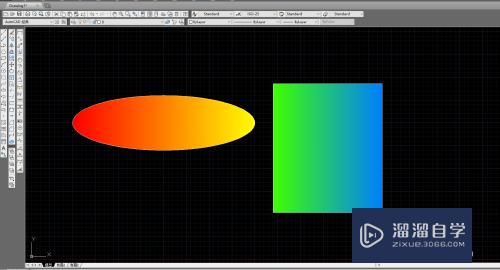
工具/软件
硬件型号:华硕无畏15
系统版本:Windows7
所需软件:CAD2014
方法/步骤
第1步
这里我们先双击桌面上的Auto CAD图标启动已经安装好的CAD,一般安装好的CAD会在桌面上有个图标。

第2步
双击启动软件后,看到我这里的图片上的CAD软件和你们不一样,主要原因是版本不一样和设置不一样。
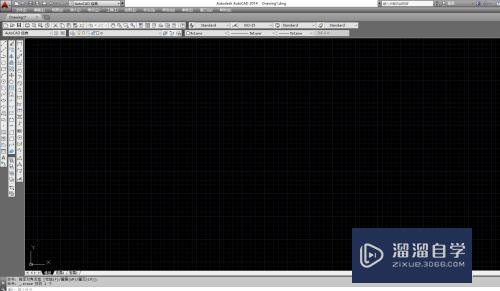
第3步
这里为了方便填充先好了一个椭圆做填充,填充的快捷键是H,输入H启动填充工具,同时也会弹出一个填充窗口。

第4步
弹出的填充窗口有个“渐变色”,颜色勾选双色,选择渐变色样式,再点“便捷上的“添加拾取点”,点击一下椭圆空格确定,颜色填充了,点击确定完成渐变色填充。

- 上一篇:CAD2014怎么绘制出镜像图形?
- 下一篇:CAD如何添加渐变色?
相关文章
广告位


评论列表